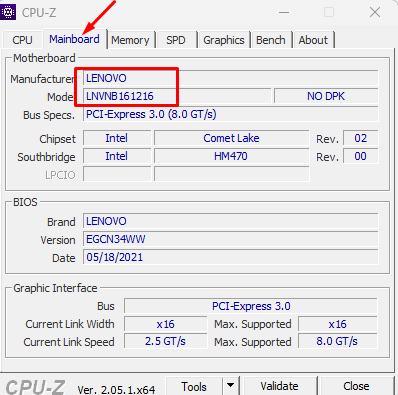Como saber o modelo da placa-mãe?
Você sabe como verificar o modelo da placa-mãe? Conhecimento essencial para fazer upgrades no seu computador. Por exemplo, não adianta ter um processador de qualidade se a placa-mãe não for tão boa. Neste tutorial vamos te ensinar como verificar o modelo da placa-mãe de várias maneiras diferentes.
Verificando o modelo da placa-mãe pelo MSinfo32
1. Pressione a tecla (Windows + R) para abrir o menu executar (como apresenta na imagem abaixo.) No campo Abrir: digite “msinfo32” sem aspas e aperte Enter para abrir as Informações do sistema.

2. Ao selecionar Resumo do Sistema, a marca da fabricante e o modelo de sua placa vai aparecer na lista do hardware como “Fabricante do sistema” e “Modelo do sistema” ou “Fabricante do BaseBoard” e “Produto Baseboard”.
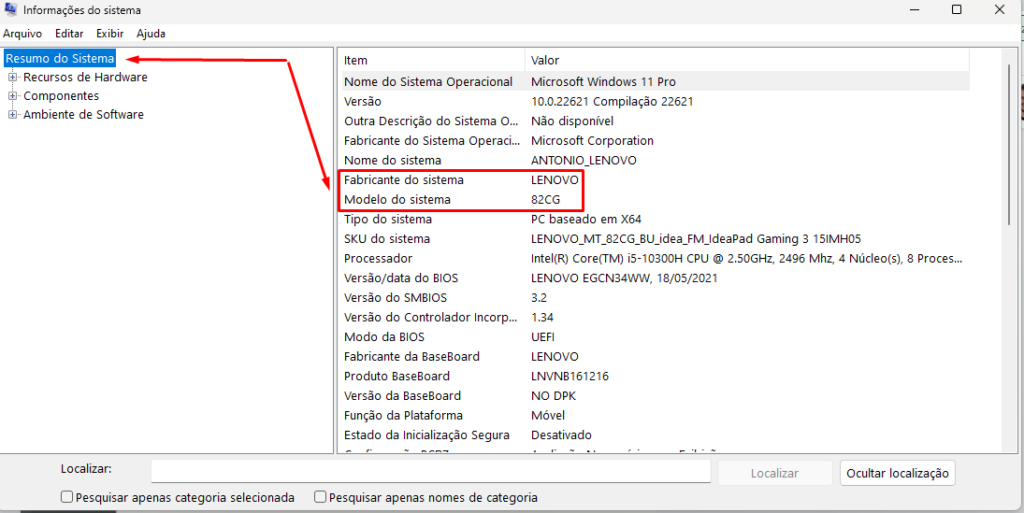
Verificando o modelo da placa-mãe pelo DXdiag.
1. Pressione a tecla Windows + R para abrir o menu executar e digite “dxdiag” sem aspas e pressione Enter para abrir a Ferramenta de Diagnóstico do DirectX.
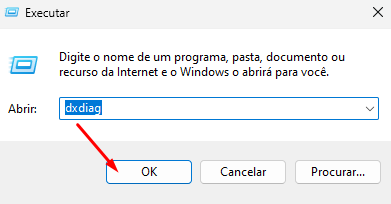
2. A marca da fabricante e o modelo de sua placa aparecerão como “Fabricante do sistema” e “Modelo do sistema”.

Verificando o modelo da placa-mãe pelo Prompt e WMIC.
1. Pressione a tecla (Windows + R) para abrir menu executar. Digite “cmd” sem aspas e aperte Enter para abrir o Prompt de Comando.

2. Vamos utilizar uma ferramenta chamada “Windows Management Instrumentation Command-Line” (WMIC). Digite sem aspas ou apenas copie e cole o texto a seguir: “wmic baseboard get product,manufacturer,version,serialnumber“.

3. Ao digitar, pressione Enter e o WMIC exibirá a marca da fabricante de sua placa-mãe e seu modelo.
Notebooks Vaio, Compaq e mais
Verificando o modelo da placa-mãe utilizando o programa CPU-Z.
1. Acesse o site oficial do CPU-Z e instale o programa em seu Computador/Notebook.
2. Depois de instalar o CPU-Z, Localize no menu iniciar ou na Area de trabalho do seu computador e execute-o. Clique na guia “Mainboard” que vai aparecer todas as informações sobre sua placa-mãe como marca da fabricante, modelo e muito mais.